Schnellstart: Erstellen eines neuen verknüpften Azure Machine Learning-Diensts in Synapse
WICHTIG, BEACHTEN SIE DIE FOLGENDEN EINSCHRÄNKUNGEN:
- Die Azure Machine Learning-Integration wird in Synapse-Arbeitsbereichen mit Schutz vor Datenexfiltration derzeit nicht unterstützt. Wenn Sie keinen Schutz vor Datenexfiltration verwenden und über private Endpunkte eine Verbindung mit Azure Machine Learning herstellen möchten, können Sie einen verwalteten privaten Azure Machine Learning-Endpunkt in Ihrem Synapse-Arbeitsbereich einrichten. Erfahren Sie mehr über Verwaltete private Endpunkte in Synapse.
- Der verknüpfte AzureML-Dienst wird von selbstgehosteten Integration Runtime-Instanzen nicht unterstützt. Dies gilt für Synapse-Arbeitsbereiche mit und ohne Schutz vor Datenexfiltration.
- Die Azure Synapse Spark 3.3- und 3.4-Runtimes unterstützen nicht die Verwendung des Azure Machine Learning Linked Service zur Authentifizierung beim Azure Machine Learning MLFlow Tracking URI. Weitere Informationen zu den Einschränkungen für diese Runtimes finden Sie unter Azure Synapse Runtime für Apache Spark 3.3 und Azure Synapse Runtime für Apache Spark 3.4.
In dieser Schnellstartanleitung wird ein Azure Synapse Analytics-Arbeitsbereich mit einem Azure Machine Learning-Arbeitsbereich verknüpft. Durch das Verknüpfen dieser Arbeitsbereiche können Sie Azure Machine Learning aus verschiedenen Erfahrungen in Synapse nutzen.
Beispielsweise ermöglicht diese Verknüpfung mit einem Azure Machine Learning-Arbeitsbereich folgende Erfahrungen:
Ausführen Ihrer Azure Machine Learning-Pipelines als Schritt in Ihren Synapse-Pipelines. Weitere Informationen finden Sie unter Ausführen von Azure Machine Learning-Pipelines.
Anreichern Ihrer Daten mit Vorhersagen, indem Sie ein Machine Learning-Modell aus der Azure Machine Learning-Modellregistrierung einbinden und das Modell in Synapse SQL-Pools bewerten. Weitere Informationen finden Sie im Tutorial: Assistent für die Bewertung von Machine Learning-Modellen für Synapse SQL-Pools.
Zwei Authentifizierungstypen
Es gibt zwei Typen von Identitäten, die Sie beim Erstellen eines verknüpften Azure Machine Learning-Diensts in Azure Synapse verwenden können.
- Synapse-Arbeitsbereich: verwaltete Identität
- Dienstprinzipal
In den folgenden Abschnitten finden Sie einen Leitfaden zum Erstellen eines mit Azure Machine Learning verknüpften Diensts mithilfe dieser beiden unterschiedlichen Authentifizierungstypen.
Voraussetzungen
- Sie benötigen ein Azure-Abonnement. Erstellen Sie bei Bedarf ein kostenloses Azure-Konto.
- Als Standardspeicher konfigurierter Synapse Analytics-Arbeitsbereich mit einem ADLS Gen2-Speicherkonto. Sie müssen Mitwirkender an Storage-Blobdaten des ADLS Gen2-Dateisystems sein, mit dem Sie arbeiten.
- Azure Machine Learning-Arbeitsbereich
- Wenn Sie die Verwendung eines Dienstprinzipals gewählt haben, benötigen Sie Berechtigungen zum Erstellen eines Dienstprinzipals und von Geheimnisses (oder müssen dies von jemandem mit den benötigten Berechtigungen anfordern), die Sie zum Erstellen des verknüpften Diensts verwenden können. Beachten Sie, dass diesem Dienstprinzipal die Rolle „Mitwirkender“ im Azure Machine Learning-Arbeitsbereich zugewiesen werden muss.
- Melden Sie sich beim Azure-Portal
Erstellen eines verknüpften Diensts mithilfe der verwalteten Identität des Synapse-Arbeitsbereichs
In diesem Abschnitt erfahren Sie, wie Sie einen mit Azure Machine Learning verknüpften Dienst in Azure Synapse mithilfe der verwalteten Identität des Azure Synapse-Arbeitsbereichs erstellen.
Erteilen Sie MSI die Berechtigung für den Azure Machine Learning-Arbeitsbereich.
Navigieren Sie zu Ihrer Azure Machine Learning-Arbeitsbereichsressource im Azure-Portal, und wählen Sie Access Control aus.
Erstellen Sie eine Rollenzuweisung, und fügen Sie Ihre verwaltete Dienstidentität (Managed Service Identity, MSI) für den Synapse-Arbeitsbereich als Mitwirkender des Azure Machine Learning-Arbeitsbereichs hinzu. Beachten Sie, dass hierfür erforderlich ist, dass Sie Besitzer der Ressourcengruppe sind, zu der der Azure Machine Learning-Arbeitsbereich gehört. Wenn Sie Probleme beim Suchen Ihrer verwalteten Dienstidentität für den Synapse-Arbeitsbereich haben, suchen Sie nach dem Namen des Synapse-Arbeitsbereichs.
Erstellen eines verknüpften Azure Machine Learning-Diensts
Wechseln Sie in dem Synapse-Arbeitsbereich, in dem Sie den neuen verknüpften Azure Machine Learning-Dienst erstellen möchten, zu Manage(Verwalten) >Linked services (Verknüpfte Dienste), und erstellen Sie einen neuen verknüpften Dienst vom Typ „Azure Machine Learning“.
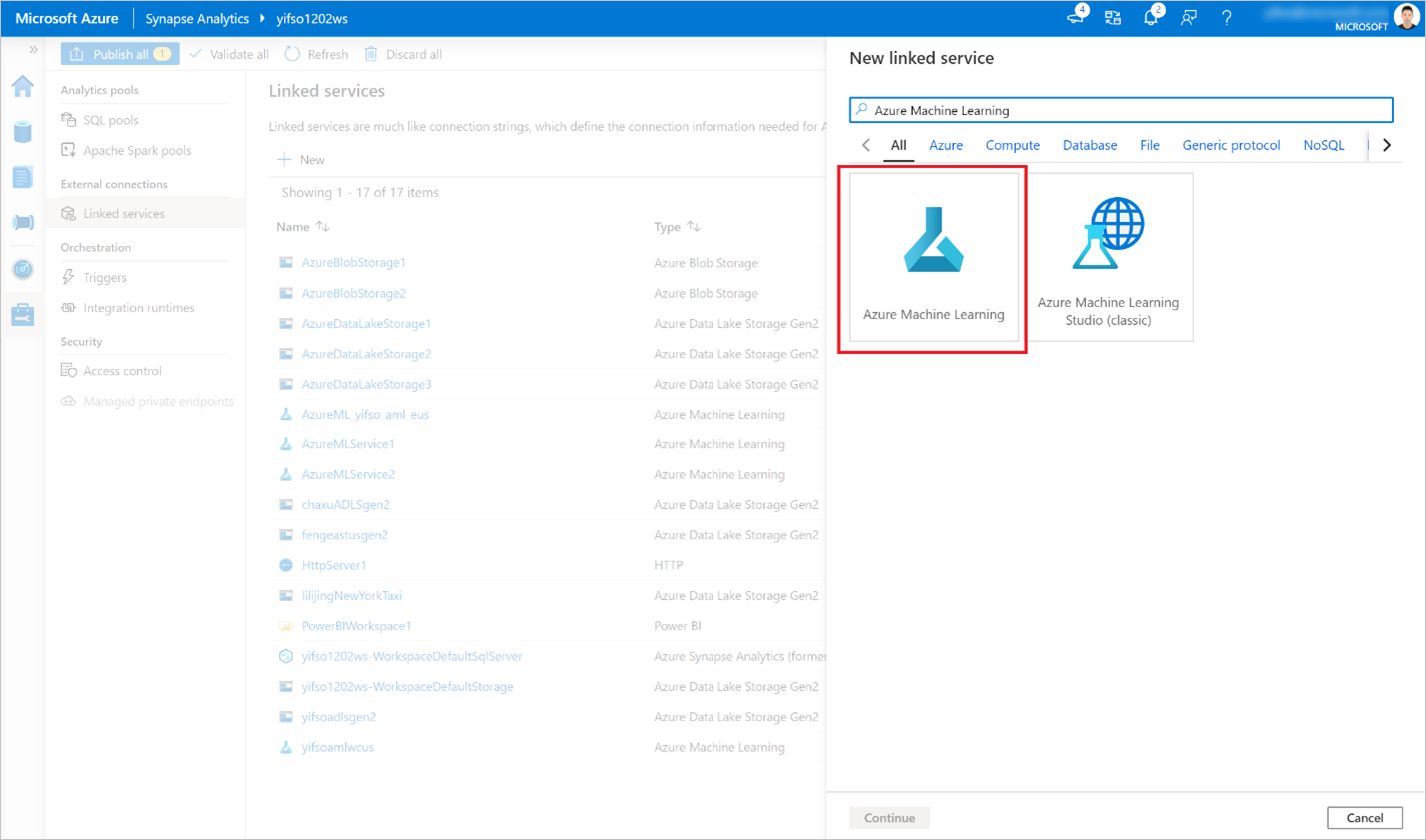
Füllen Sie das Formular aus:
Geben Sie Details dazu an, mit welchem Azure Machine Learning-Arbeitsbereich Sie eine Verknüpfung herstellen möchten. Dies umfasst Details zum Abonnement- und Arbeitsbereichsnamen.
Auswählen der Authentifizierungsmethode: Verwaltete Identität
Klicken Sie auf Verbindung testen, um zu überprüfen, ob die Konfiguration korrekt ist. Wenn der Verbindungstest bestanden wird, klicken Sie auf Speichern.
Wenn der Verbindungstest zu einem Fehler führt, stellen Sie sicher, dass die MSI des Azure Synapse-Arbeitsbereichs über Berechtigungen für den Zugriff auf diesen Azure Machine Learning-Arbeitsbereich verfügt, und wiederholen Sie den Vorgang.
Erstellen eines verknüpften Diensts mithilfe eines Dienstprinzipals
In diesem Abschnitt erfahren Sie, wie Sie einen verknüpften Azure Machine Learning-Dienst mit einem Dienstprinzipal erstellen.
Erstellen eines Dienstprinzipals
In diesem Schritt wird ein neuer Dienstprinzipal erstellt. Wenn Sie einen vorhandenen Dienstprinzipal verwenden möchten, können Sie diesen Schritt überspringen.
Öffnen Sie das Azure-Portal.
Wechseln Sie zu Microsoft Entra ID –>App-Registrierungen.
Klicken Sie auf Neue Registrierung. Befolgen Sie dann die Anweisungen, um eine neue Anwendung zu registrieren.
Nachdem die Anwendung registriert wurde, generieren Sie ein Geheimnis für die Anwendung. Wechseln Sie zu Ihre Anwendung – >Zertifikat & Geheimnis. Klicken Sie auf Geheimen Clientschlüssel hinzufügen, um ein Geheimnis zu generieren. Bewahren Sie das Geheimnis sicher auf, es wird später verwendet.
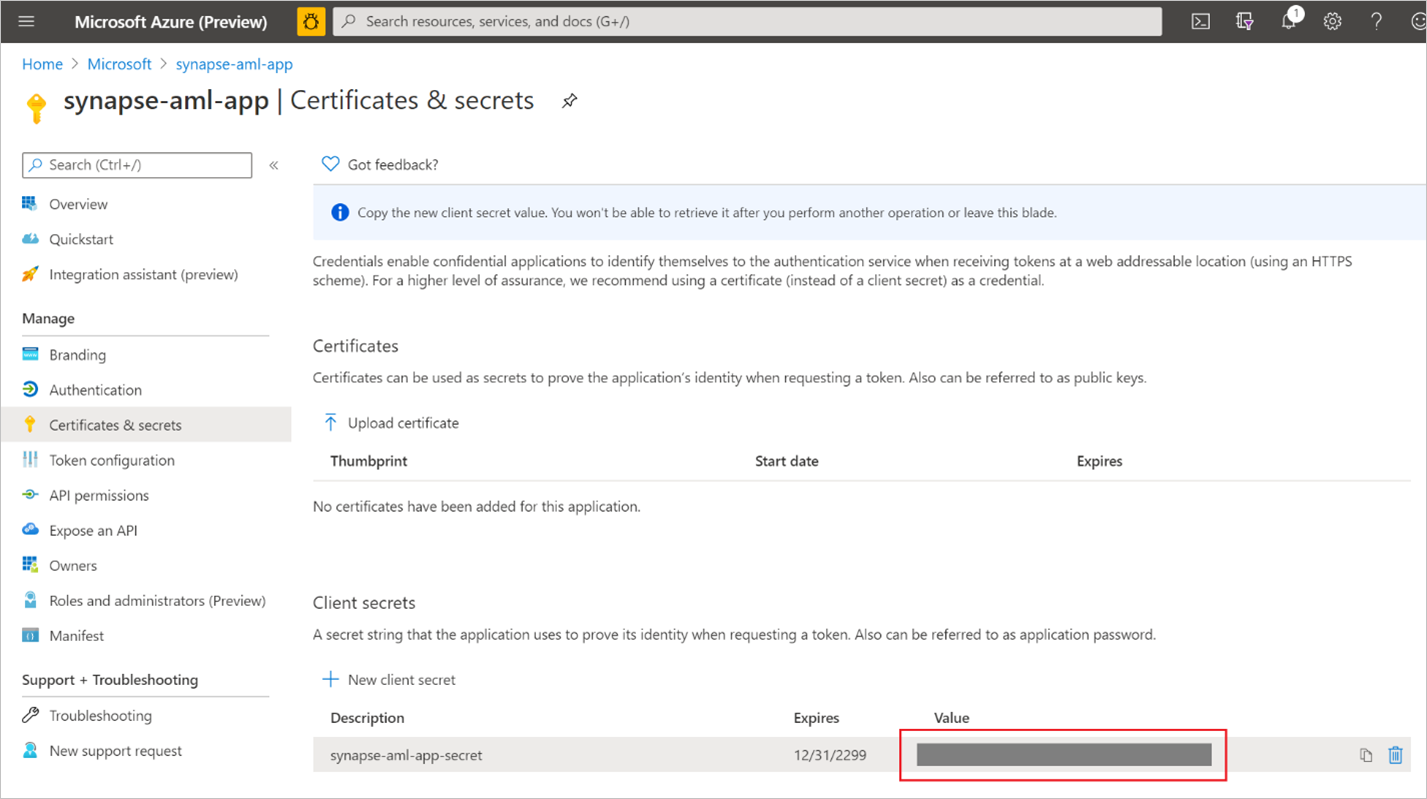
Erstellen Sie einen Dienstprinzipal für die Anwendung. Wechseln Sie zu Ihre Anwendung>Übersicht, und klicken Sie dann auf Dienstprinzipal erstellen. In einigen Fällen wird dieser Dienstprinzipal automatisch erstellt.
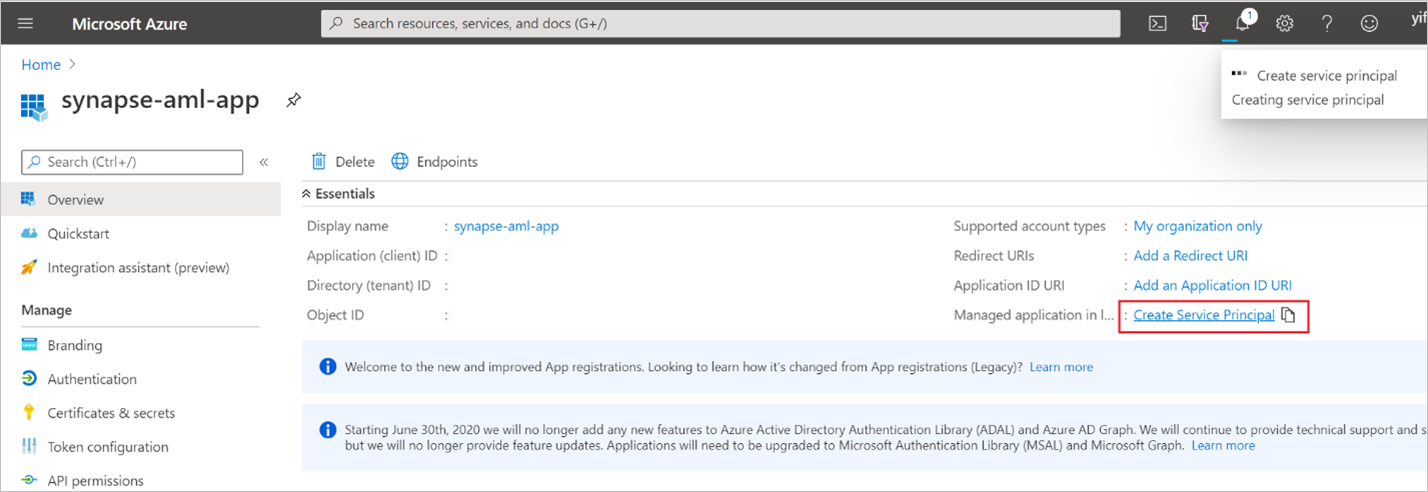
Fügen Sie den Dienstprinzipal als „Mitwirkender“ des Azure Machine Learning-Arbeitsbereichs hinzu. Beachten Sie, dass hierfür erforderlich ist, dass Sie Besitzer der Ressourcengruppe sind, zu der der Azure Machine Learning-Arbeitsbereich gehört.
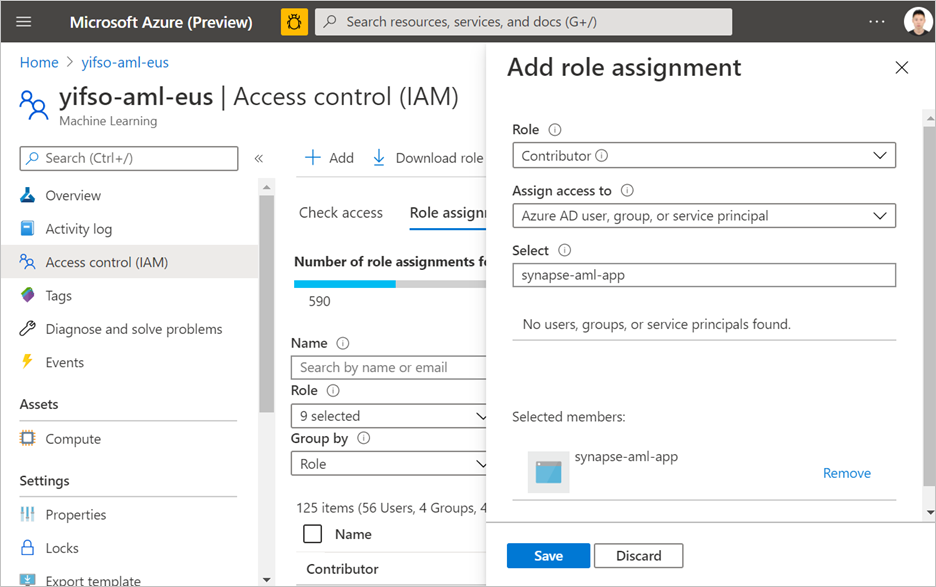
Erstellen eines verknüpften Azure Machine Learning-Diensts
Wechseln Sie in dem Synapse-Arbeitsbereich, in dem Sie den neuen verknüpften Azure Machine Learning-Dienst erstellen möchten, zu Manage (Verwalten) ->Linked services (Verknüpfte Dienste), und erstellen Sie einen neuen verknüpften Dienst vom Typ „Azure Machine Learning“.
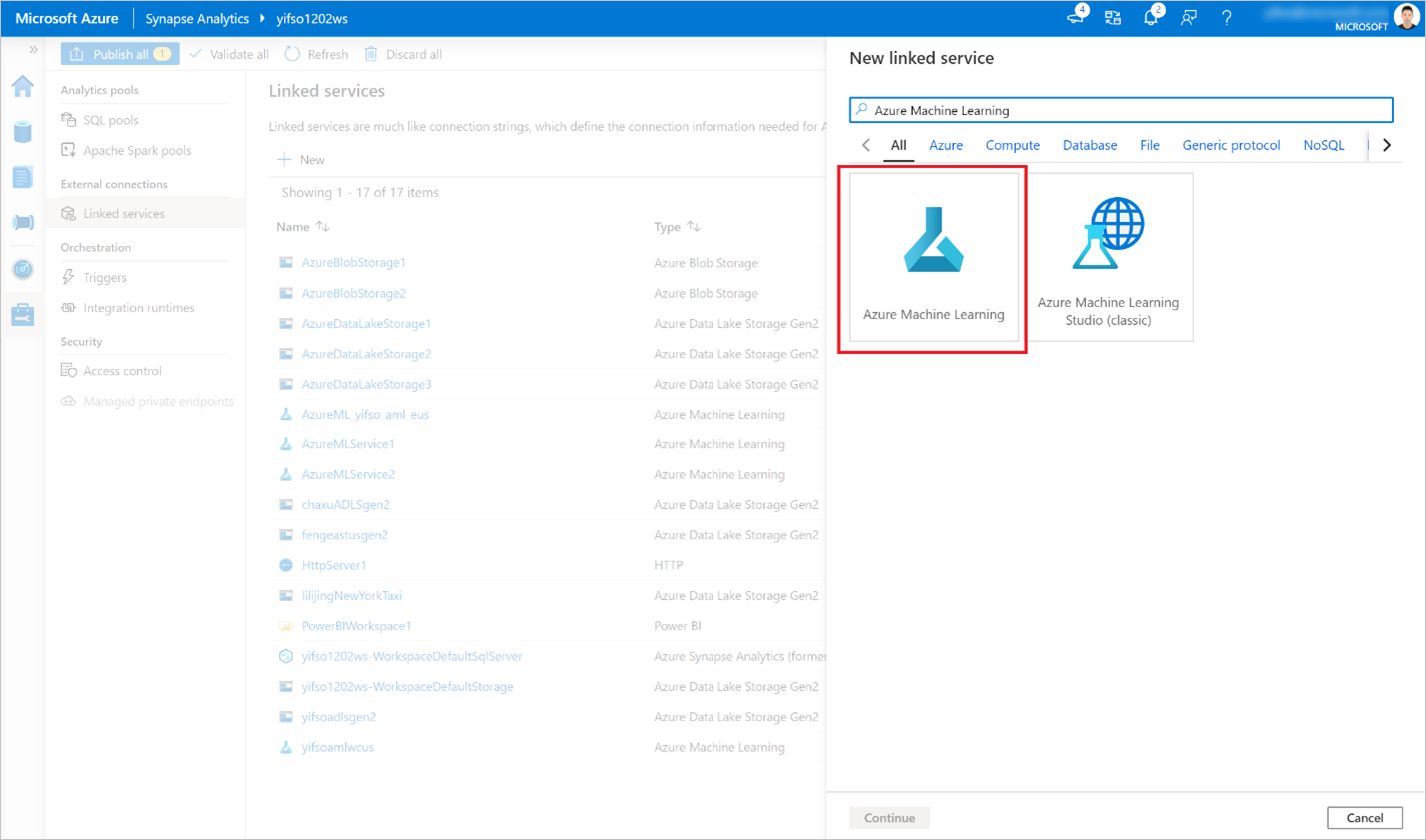
Füllen Sie das Formular aus:
Geben Sie Details dazu an, mit welchem Azure Machine Learning-Arbeitsbereich Sie eine Verknüpfung herstellen möchten. Dies umfasst Details zum Abonnement- und Arbeitsbereichsnamen.
Auswählen der Authentifizierungsmethode: Dienstprinzipal
Dienstprinzipal-ID: Dies ist die Anwendungs(client)-ID der Anwendung.
Hinweis
Diese ID ist NICHT der Name der Anwendung. Sie finden diese ID auf der Übersichtsseite der Anwendung. Dabei sollte es sich um eine lange Zeichenfolge handeln, die in etwa wie folgt aussieht: „81707eac-ab38-406u-8f6c-10ce76a568d5“.
- Dienstprinzipalschlüssel: Das Geheimnis, das Sie im vorherigen Abschnitt generiert haben.
Klicken Sie auf Verbindung testen, um zu überprüfen, ob die Konfiguration korrekt ist. Wenn der Verbindungstest bestanden wird, klicken Sie auf Speichern.
Wenn der Verbindungstest zu einem Fehler führt, stellen Sie sicher, dass die Dienstprinzipal-ID und das Geheimnis korrekt sind, und versuchen Sie es noch mal.